- Μέρος 1. Γιατί δεν είναι δυνατή η επαναφορά του iPhone Backup
- Μέρος 2. Τρόπος επιδιόρθωσης Δεν είναι δυνατή η επαναφορά του αντιγράφου ασφαλείας του iPhone
- Μέρος 3. Πώς να επαναφέρετε το iPhone από αντίγραφα ασφαλείας με το FoneLab για iOS
- Μέρος 4. Συχνές ερωτήσεις σχετικά με την Επαναφορά του iPhone Backup
Ανακτήστε τα δεδομένα σας από το iPhone στον υπολογιστή εύκολα.
Μέθοδοι χωρίς προβλήματα για τη διόρθωση Δεν είναι δυνατή η επαναφορά του αντιγράφου ασφαλείας του iPhone
 αναρτήθηκε από Λίζα Οου / 10 Ιαν 2024 09:00
αναρτήθηκε από Λίζα Οου / 10 Ιαν 2024 09:00 Δεν ξέρω τι να κάνω. Δεν μπορώ να επαναφέρω το αντίγραφο ασφαλείας του iPhone μου και υπάρχει ένα μήνυμα που δείχνει ότι το αντίγραφο ασφαλείας δεν μπορεί να επαναφερθεί σε αυτό το iPhone επειδή το λογισμικό στο iPhone είναι πολύ παλιό. Μπορείτε να με βοηθήσετε να το διορθώσω; Ευχαριστώ!
Το παραπάνω σενάριο δεν είναι ο μόνος λόγος για τον οποίο δεν μπορείτε να επαναφέρετε ένα αντίγραφο ασφαλείας του iPhone. Θα μάθετε σύντομα τον άλλο λόγο διαβάζοντας αυτό το άρθρο. Όποιος κι αν είναι όμως ο λόγος, αυτή η ανάρτηση θα σας βοηθήσει να διορθώσετε και να επιλύσετε το πρόβλημά σας στο iPhone σας. Θα γνωρίζετε επίσης το καλύτερο λογισμικό που μπορείτε να χρησιμοποιήσετε λόγω του φιλικού του εργαλείου. Θέλετε να μάθετε περισσότερα; Διαβάστε ολόκληρο το άρθρο για τα καλύτερα αποτελέσματα. Προχώρα.


Λίστα οδηγών
- Μέρος 1. Γιατί δεν είναι δυνατή η επαναφορά του iPhone Backup
- Μέρος 2. Τρόπος επιδιόρθωσης Δεν είναι δυνατή η επαναφορά του αντιγράφου ασφαλείας του iPhone
- Μέρος 3. Πώς να επαναφέρετε το iPhone από αντίγραφα ασφαλείας με το FoneLab για iOS
- Μέρος 4. Συχνές ερωτήσεις σχετικά με την Επαναφορά του iPhone Backup
Το FoneLab σάς δίνει τη δυνατότητα να ρυθμίσετε το iPhone / iPad / iPod από τη λειτουργία DFU, τη λειτουργία ανάκτησης, το λογότυπο της Apple, τη λειτουργία ακουστικών κλπ. Στην κανονική κατάσταση χωρίς απώλεια δεδομένων.
- Επίλυση των προβλημάτων του συστήματος iOS.
- Εξαγάγετε δεδομένα από απενεργοποιημένες συσκευές iOS χωρίς απώλεια δεδομένων.
- Είναι ασφαλές και εύκολο στη χρήση.
Μέρος 1. Γιατί δεν είναι δυνατή η επαναφορά του iPhone Backup
Ένας από τους κύριους λόγους για τους οποίους το iOS δεν μπορεί να επαναφέρει από ένα αντίγραφο ασφαλείας είναι ότι το αντίγραφο ασφαλείας είναι κατεστραμμένο. Μπορεί να οφείλεται σε κακόβουλο λογισμικό και ιούς. Εκτός από αυτό, δεν μπορείτε να το διορθώσετε λόγω της ασυμβατότητας στο iPhone σας.
Επιπλέον, μπορείτε επίσης να λάβετε ένα λογισμικό iOS είναι ένα πολύ παλιό μήνυμα σφάλματος. Σημαίνει ότι πρέπει να ενημερώσετε το σύστημα του iPhone σας για να επαναφέρετε το αντίγραφο ασφαλείας.
Μην ανησυχείτε εάν δεν μπορείτε να επαναφέρετε το iPhone σας από το αντίγραφο ασφαλείας. Το επόμενο μέρος του άρθρου θα σας δείξει πώς να διορθώσετε το πρόβλημα αποκατάστασης iPhone. Είσαι έτοιμος? Προχώρα.
Μέρος 2. Τρόπος επιδιόρθωσης Δεν είναι δυνατή η επαναφορά του αντιγράφου ασφαλείας του iPhone
Ένα αντίγραφο ασφαλείας χρησιμεύει ως αντίγραφο των δεδομένων σας και είναι απαραίτητο εάν χάσατε ή διαγράψατε το αρχικό αρχείο. Είναι πολύ απογοητευτικό εάν δεν μπορείτε να επαναφέρετε ένα αντίγραφο ασφαλείας του iPhone επειδή δεν θα έχετε πρόσβαση σε ορισμένα από τα αρχεία σας. Χρησιμοποιείτε το iTunes, αλλά δεν διορθώθηκε το πρόβλημα; Δεν είναι δυνατή η επαναφορά του αντιγράφου ασφαλείας σε αυτό το πολύ παλιό iPhone. Σε αυτήν την περίπτωση, μπορείτε να δοκιμάσετε άλλους τρόπους για να λύσετε το πρόβλημα.
Όποιος κι αν είναι ο λόγος για τον οποίο δεν μπορείτε να επαναφέρετε το αντίγραφο ασφαλείας του iPhone σας, σίγουρα θα το διορθώσετε χρησιμοποιώντας τις παρακάτω μεθόδους.
Μέθοδος 1. Επανεκκινήστε το iPhone σας
Επανεκκίνηση του iPhone σας μπορεί να μην το διατηρεί υγιές, αλλά μπορεί να σας βοηθήσει να διορθώσετε το πρόβλημά του. Είναι ο ευκολότερος τρόπος από όλες τις μεθόδους. Θέλετε να μάθετε πώς να το εκτελέσετε; Διαβάστε τα αναλυτικά βήματα παρακάτω.
Τρόπος 1. Για iPhone X, 11, 12, 13 ή νεότερη έκδοση, χρειάζεται μόνο να πατήσετε παρατεταμένα το τόμος κουμπί στην αριστερή πλευρά του τηλεφώνου και το πλευρικό κουμπί στα δεξιά. Θα ήταν καλύτερο να τα πατούσατε μέχρι να εμφανιστεί το ρυθμιστικό Power-Off. Αργότερα, σύρετε το ρυθμιστικό και περιμένετε για τουλάχιστον 30 δευτερόλεπτα μέχρι να απενεργοποιηθεί το τηλέφωνο. Μετά από αυτό, πατήστε το πλευρά κουμπί στη δεξιά πλευρά του τηλεφώνου μέχρι να δείτε το λογότυπο της Apple.
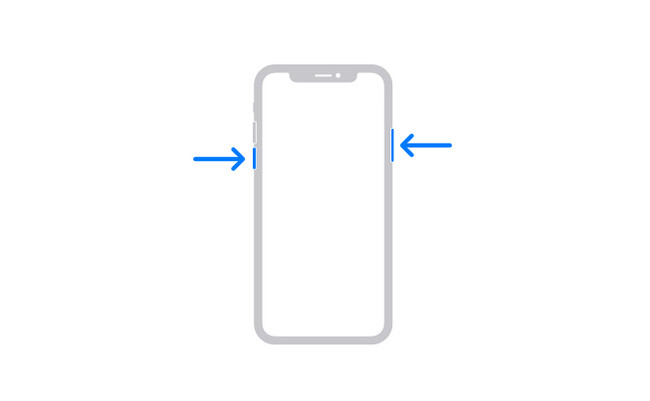
Τρόπος 2. Για iPhone 6, 7, 8 ή SE (2ης ή 3ης γενιάς), χρειάζεται μόνο να πατήσετε παρατεταμένα το πλευρά κουμπί στη δεξιά πλευρά του εργαλείου μέχρι να εμφανιστεί το κουμπί απενεργοποίησης στην οθόνη σας. Μετά από αυτό, σύρετε το ρυθμιστικό και περιμένετε μέχρι να απενεργοποιηθεί η συσκευή σας. Μπορείτε να ενεργοποιήσετε ξανά το τηλέφωνο πατώντας παρατεταμένα το πλευρά και θα δείτε το λογότυπο της Apple εάν το ενεργοποιήσετε με επιτυχία.
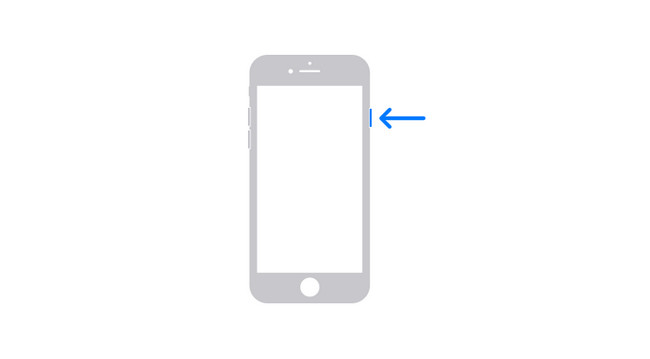
Τρόπος 3. Εάν το iPhone σας είναι SE (1ης γενιάς), 5 ή νεότερη έκδοση, πατήστε παρατεταμένα το κορυφή και θα δείτε το ρυθμιστικό Power-Off και, στη συνέχεια, αφήστε το αμέσως. Απενεργοποιήστε το iPhone σύροντας το ρυθμιστικό και ενεργοποιήστε το ξανά πατώντας παρατεταμένα το κορυφή κουμπί. Μόλις δείτε το λογότυπο της Apple, περιμένετε μέχρι να δείτε το Αρχική οθόνης.
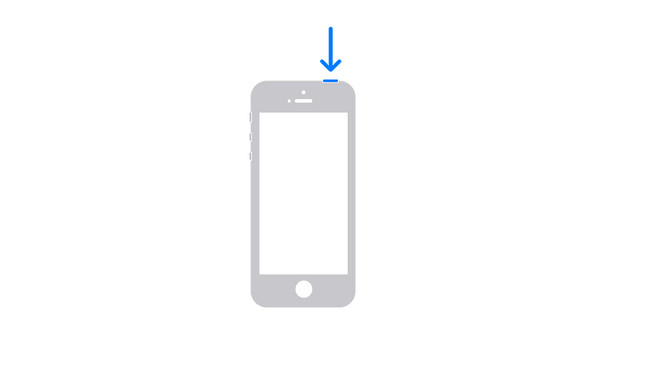
Μπορείτε να προχωρήσετε στις άλλες διαδικασίες εάν μια απλή επανεκκίνηση δεν διορθώσει το πρόβλημα. Προχώρα.
Το FoneLab σάς δίνει τη δυνατότητα να ρυθμίσετε το iPhone / iPad / iPod από τη λειτουργία DFU, τη λειτουργία ανάκτησης, το λογότυπο της Apple, τη λειτουργία ακουστικών κλπ. Στην κανονική κατάσταση χωρίς απώλεια δεδομένων.
- Επίλυση των προβλημάτων του συστήματος iOS.
- Εξαγάγετε δεδομένα από απενεργοποιημένες συσκευές iOS χωρίς απώλεια δεδομένων.
- Είναι ασφαλές και εύκολο στη χρήση.
Μέθοδος 2. Ενημερώστε το iOS ασύρματα
Ενημέρωση λογισμικού iOS μπορεί να σας βοηθήσει να χρησιμοποιήσετε τις πιο πρόσφατες δυνατότητες και ενημερώσεις ασφαλείας. Το πιο σημαντικό είναι ότι διορθώνει τα σφάλματα στο iPhone σας. Εάν πιστεύετε ότι δεν είναι δυνατή η επαναφορά του εφεδρικού iPhone σε αυτό το iPhone επειδή το λογισμικό στο iPhone είναι πολύ παλιό, ενημερώστε το ακολουθώντας τα παρακάτω βήματα.
Βήμα 1Δημιουργήστε αντίγραφα ασφαλείας των αρχείων και των δεδομένων στο iPhone σας. Μετά από αυτό, συνδέστε το τηλέφωνο στο Wi-Fi ή σε οποιαδήποτε πρόσβαση στο Διαδίκτυο. Μετά από αυτό, μεταβείτε στο ρυθμίσεις του τηλεφώνου σας.
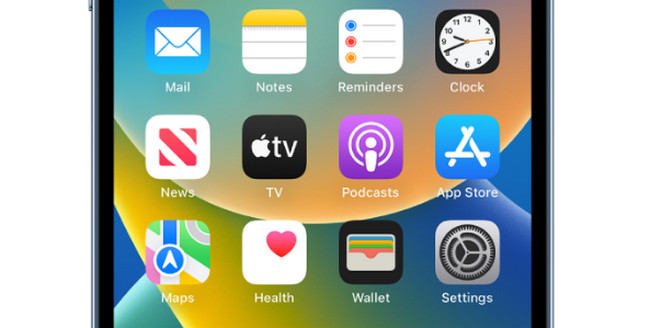
Βήμα 2Κάντε κύλιση προς τα κάτω και εντοπίστε το Ενημέρωση λογισμικού κουμπί. Αργότερα, ενεργοποιήστε το αυτόματες ενημερώσεις στην κορυφή της κύριας διεπαφής. Σε αυτήν την περίπτωση, το τηλέφωνο θα ενημερώσει αυτόματα το iOS όταν υπάρχουν ενημερώσεις.
Σημείωση: Μπορείτε επίσης να επιλέξετε τις διαθέσιμες ενημερώσεις στο κάτω μέρος της οθόνης.
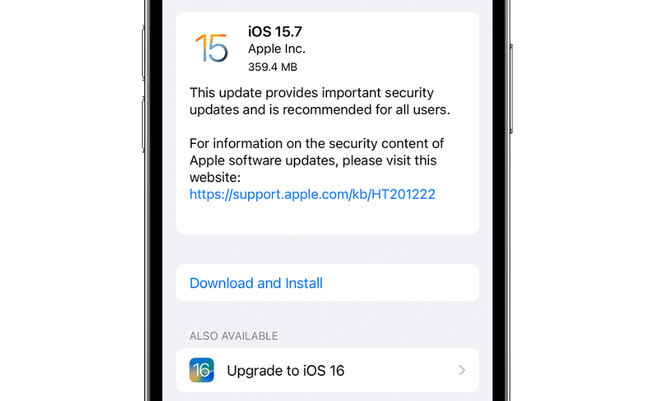
Γνωρίζετε ότι μπορείτε να χρησιμοποιήσετε λογισμικό αποκατάστασης; Μπορείτε να το δείτε παρακάτω. Προχώρα.
Μέθοδος 3. Αποκατάσταση συστήματος iOS
Εάν η τελευταία μέθοδος αυτού του άρθρου αφορά τη σκληρή επαναφορά, κατά την οποία θα χάσετε όλα τα δεδομένα σας, γιατί να μην δοκιμάσετε λογισμικό που μπορεί να διορθώσει και να επαναφέρει το αντίγραφο ασφαλείας του iPhone χωρίς απώλεια δεδομένων; Αποκατάσταση συστήματος FoneLab iOS είναι το καλύτερο εργαλείο που μπορείτε να χρησιμοποιήσετε. Σας βοηθά να διορθώσετε τις συσκευές σας iOS σε πολλά σενάρια, όπως το iPhone δεν μπορεί να επαναφέρει τα αντίγραφα ασφαλείας, κολλήσει στο λογότυπο της Apple, επανεκκίνηση και πολλά άλλα.
Το FoneLab σάς δίνει τη δυνατότητα να ρυθμίσετε το iPhone / iPad / iPod από τη λειτουργία DFU, τη λειτουργία ανάκτησης, το λογότυπο της Apple, τη λειτουργία ακουστικών κλπ. Στην κανονική κατάσταση χωρίς απώλεια δεδομένων.
- Επίλυση των προβλημάτων του συστήματος iOS.
- Εξαγάγετε δεδομένα από απενεργοποιημένες συσκευές iOS χωρίς απώλεια δεδομένων.
- Είναι ασφαλές και εύκολο στη χρήση.
Επιπλέον, υποστηρίζει όλες τις συσκευές iOS και τις εκδόσεις με τη βοήθεια υπολογιστών Windows και Mac. Θέλετε να χρησιμοποιήσετε αυτό το εργαλείο για να διορθώσετε το πρόβλημα στο iPhone σας; Προχώρα.
Βήμα 1Εκκινήστε το FoneLab System Recovery iOS στον υπολογιστή σας. Χρειάζεται μόνο να κάνετε κλικ στο Αποκατάσταση συστήματος iOS ενότητα στην κύρια διεπαφή.
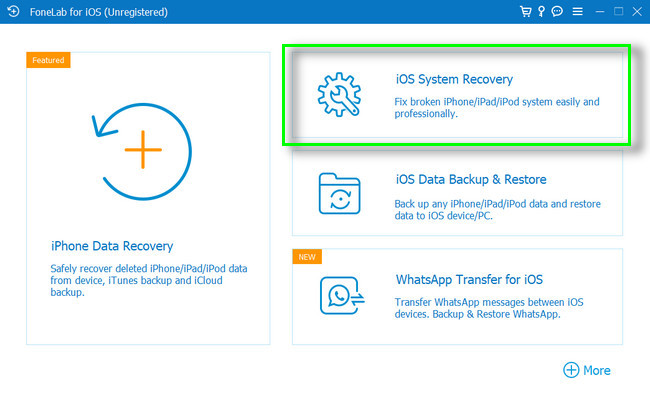
Βήμα 2Το λογισμικό θα σας ειδοποιήσει ότι συνδέσατε με επιτυχία το τηλέφωνό σας. Θα εμφανίσει το όνομα του iPhone σας στην οθόνη.
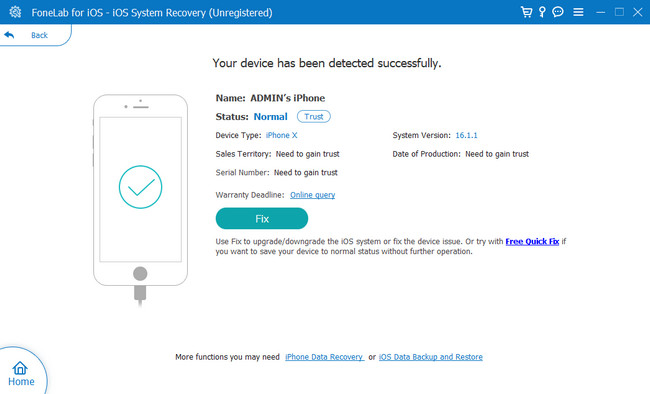
Βήμα 3Επιλέξτε το πρόβλημα που αντιμετωπίζετε αυτήν τη στιγμή στο iPhone σας στο μεσαίο τμήμα του εργαλείου. Μετά από αυτό, κάντε κλικ στο Αρχική κουμπί για να ξεκινήσει η προσαρμογή της διαδικασίας επιδιόρθωσης του iPhone σας.
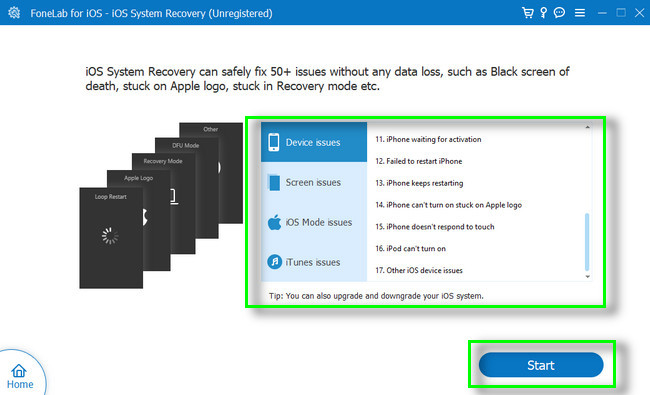
Βήμα 4Το λογισμικό θα σας ρωτήσει ποια λειτουργία να χρησιμοποιήσετε για να διορθώσετε το iPhone σας. Μπορείτε να χρησιμοποιήσετε την τυπική λειτουργία ή τη σύνθετη λειτουργία. Συνιστάται η χρήση της τυπικής λειτουργίας γιατί δεν θα χάσετε δεδομένα.
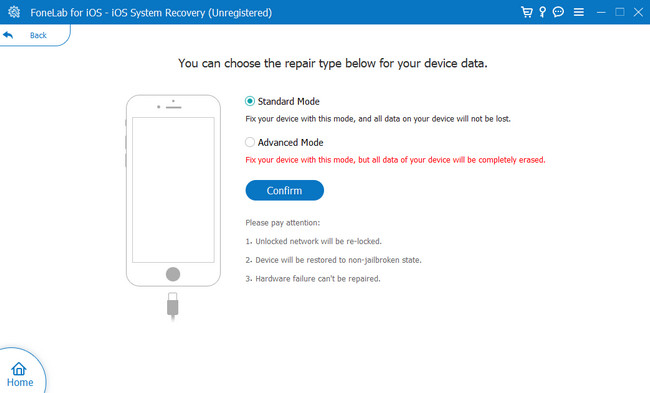
Το FoneLab σάς δίνει τη δυνατότητα να ρυθμίσετε το iPhone / iPad / iPod από τη λειτουργία DFU, τη λειτουργία ανάκτησης, το λογότυπο της Apple, τη λειτουργία ακουστικών κλπ. Στην κανονική κατάσταση χωρίς απώλεια δεδομένων.
- Επίλυση των προβλημάτων του συστήματος iOS.
- Εξαγάγετε δεδομένα από απενεργοποιημένες συσκευές iOS χωρίς απώλεια δεδομένων.
- Είναι ασφαλές και εύκολο στη χρήση.
Μέθοδος 4. Επαναφέρετε το iPhone στις εργοστασιακές ρυθμίσεις
Πριν από οτιδήποτε άλλο, πρέπει να δημιουργήσετε αντίγραφα ασφαλείας όλων των βασικών αρχείων και πληροφοριών του iPhone σας. Αυτή η διαδικασία του επαναφορά εργοστασίου στο iPhone θα διαγράψει όλα τα δεδομένα από το τηλέφωνό σας και θα το επανεκκινήσει ως νέο. Για αυτόν τον λόγο, μπορείτε να επαναφέρετε όλα τα αρχεία και τα δεδομένα σας κατά την ανάκτησή τους από τα αντίγραφα ασφαλείας τους.
Βήμα 1Πηγαίνετε στο ρυθμίσεις > General εικονίδιο του iPhone. Θα δείτε πολλές ρυθμίσεις ή προσαρμογές για τις εφαρμογές ή τις πληροφορίες σας. Αργότερα, μετακινηθείτε προς τα κάτω μέχρι να βρείτε το Μεταφορά ή Επαναφορά iPhone κουμπί. Πατήστε το.
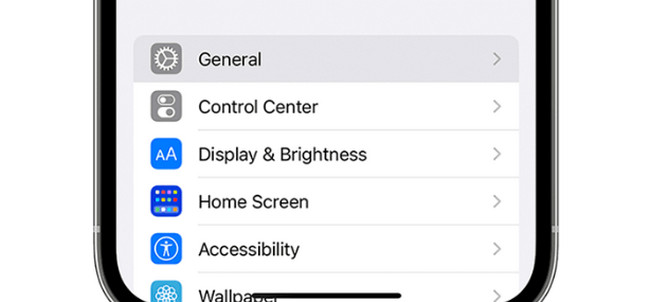
Βήμα 2Κάντε κλικ στο Διαγραφή όλου του περιεχομένου και των ρυθμίσεων κουμπιά στο κάτω μέρος της κύριας διεπαφής. Το τηλέφωνο θα σας προειδοποιήσει για τη διαδικασία. Κάντε κλικ στο ΣΥΝΕΧΕΙΑ κουμπί. Αργότερα, πρέπει να εισαγάγετε τον κωδικό πρόσβασης του τηλεφώνου και να επιβεβαιώσετε τη διαδικασία στο iPhone σας. Περιμένετε μέχρι το τηλέφωνο να διαγράψει όλο το περιεχόμενο και τις πληροφορίες που περιέχει.
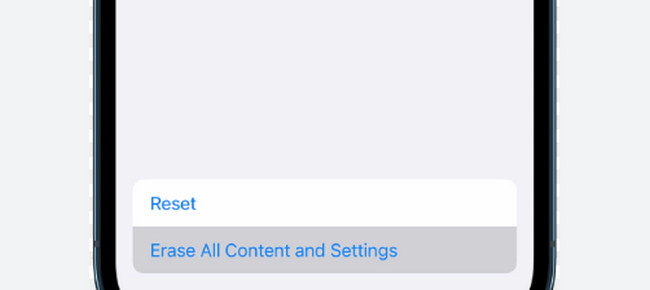
Αφού διορθώσετε το iPhone που δεν μπορεί να δημιουργήσει αντίγραφα ασφαλείας, μπορείτε να επαναφέρετε το iPhone από το αντίγραφο ασφαλείας. Μπορείτε να χρησιμοποιήσετε το παρακάτω λογισμικό. Προχώρα.
Μέρος 3. Πώς να επαναφέρετε το iPhone από αντίγραφα ασφαλείας με το FoneLab για iOS
Αυτό το λογισμικό θα σας βοηθήσει ανάκτηση χαμένων δεδομένων απευθείας από συσκευές iOSαρχεία αντιγράφων ασφαλείας , iTunes και iCloud. Μπορείτε να επαναφέρετε πολλά δεδομένα, όπως επαφή, σημείωση, φωτογραφίες, βίντεο και άλλα. Το καλό με αυτό το εργαλείο είναι ότι μπορείτε να δείτε το περιεχόμενο του αρχείου χρησιμοποιώντας τη δυνατότητα προεπισκόπησης. Εκτός από αυτό, υποστηρίζει πολλά σενάρια με δυνατότητα ανάκτησης, όπως τυχαία διαγραφή, κολλημένη συσκευή και πολλά άλλα. Θέλετε να χρησιμοποιήσετε το εργαλείο; Διαβάστε παρακάτω τα αναλυτικά του βήματα.
Με το FoneLab για iOS, θα ανακτήσετε τα χαμένα / διαγραμμένα δεδομένα iPhone, συμπεριλαμβανομένων φωτογραφιών, επαφών, βίντεο, αρχείων, WhatsApp, Kik, Snapchat, WeChat και άλλων δεδομένων από το iCloud ή το iTunes backup ή τη συσκευή σας.
- Ανάκτηση φωτογραφιών, βίντεο, επαφών, WhatsApp και άλλων δεδομένων με ευκολία.
- Προεπισκόπηση δεδομένων πριν από την ανάκτηση.
- iPhone, iPad και iPod touch είναι διαθέσιμα.
Βήμα 1Κατεβάστε το FoneLab για iOS στον υπολογιστή σας και ρυθμίστε το αμέσως. Χρειάζεται μόνο να κάνετε κλικ στο ληφθέν αρχείο στο κάτω μέρος της κύριας διεπαφής. Αργότερα, επιλέξτε το Αποκατάσταση στοιχείων iPhone επιλογή.
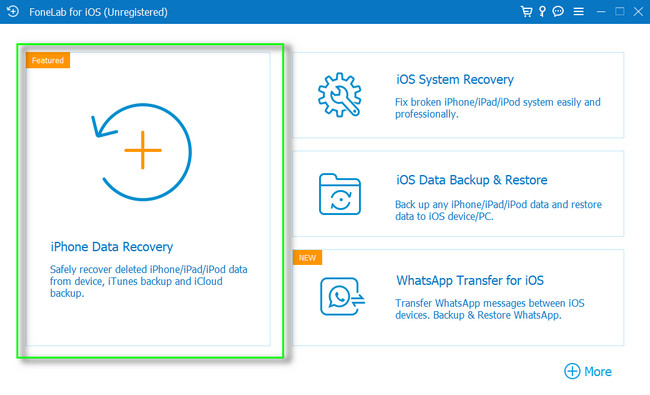
Βήμα 2Εάν κάνετε ανάκτηση από το iTunes, χρειάζεται μόνο να κάνετε κλικ στο αρχείο αντιγράφου ασφαλείας και το λογισμικό θα σαρώσει αυτόματα τα αρχεία. Εάν χρησιμοποιείτε δημιουργία αντιγράφων ασφαλείας iCloud, χρειάζεται μόνο να συνδεθείτε στον λογαριασμό σας και να συνδεθείτε επαναφέρετε τα δεδομένα σας από τα αρχεία αντιγράφων ασφαλείας iCloud.
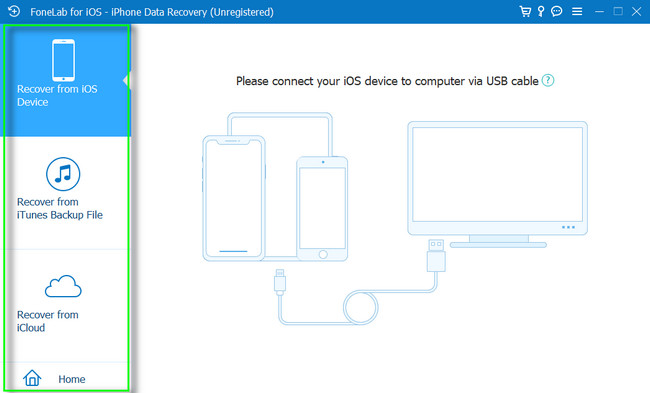
Βήμα 3Επιλέξτε τα αρχεία που θέλετε να ανακτήσετε και κάντε κλικ στο Αρχική κουμπί.
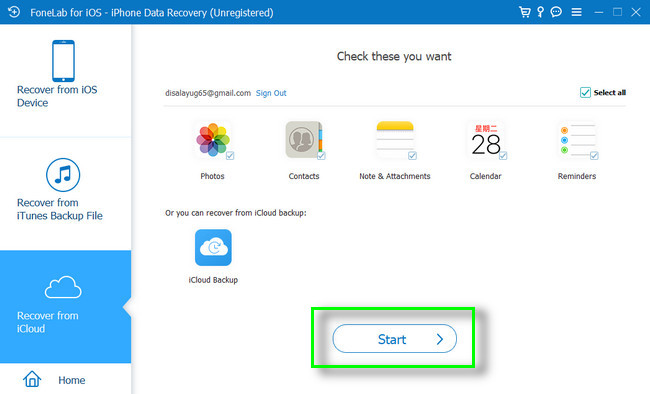
Βήμα 4Κάντε κλικ στο Ανάκτηση κουμπί για να τα έχετε στο iPhone σας.
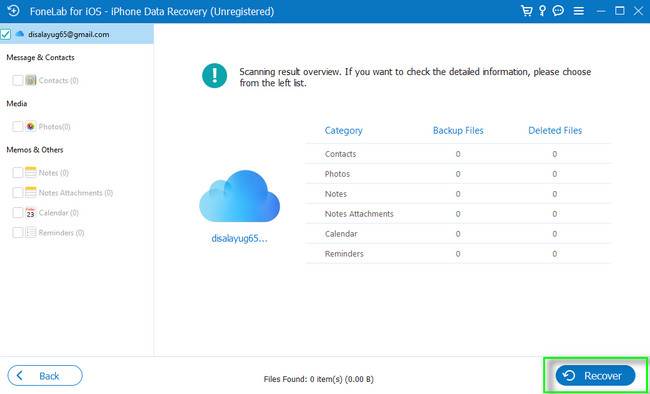
Μέρος 4. Συχνές ερωτήσεις σχετικά με την Επαναφορά του iPhone Backup
Πώς μπορώ να επαναφέρω μη αυτόματα ένα αντίγραφο ασφαλείας από το iTunes;
Ανοίξτε το iTunes στον υπολογιστή σας και συνδέστε το iPhone στον υπολογιστή σας με ένα καλώδιο. Μετά από αυτό, κάντε κλικ στο εικονίδιο iPhone στην επάνω αριστερή γωνία της κύριας διεπαφής. Αργότερα, επιλέξτε το Επαναφορά αντιγράφων ασφαλείας κουμπί ανάμεσα σε όλες τις επιλογές, επιλέξτε το αντίγραφο ασφαλείας που θέλετε και κάντε κλικ στο Επαναφορά κουμπί.
Μπορώ να χρησιμοποιήσω το iPhone μου κατά τη μη αυτόματη δημιουργία αντιγράφων ασφαλείας;
Ναι, μπορείτε να το χρησιμοποιήσετε χειροκίνητα δημιουργία αντιγράφων ασφαλείας του iPhone σας. Ωστόσο, συνιστάται να αφήνετε το τηλέφωνό σας να δημιουργεί αντίγραφα ασφαλείας κατά τη διάρκεια της νύχτας για ταχύτερη διαδικασία.
Αυτή η ανάρτηση περιέχει τις καλύτερες μεθόδους για τη διόρθωση των αντιγράφων ασφαλείας iPhone που δεν επαναφέρονται. Αποκατάσταση συστήματος FoneLab iOS ειναι το καλυτερο. Εκτός από αυτό, θα δείτε το FoneLab για iOS ως ο καλύτερος τρόπος για να ανάκτηση χαμένων δεδομένων από το iCloud και iTunes. Θέλετε να μάθετε περισσότερα για αυτούς; Κατεβάστε τα!
